光盘重装win7系统是很方便的重装系统方式。只要手里有系统光盘,就可以通过光盘来为电脑重装系统。不过一些用户虽然有系统光盘,但不懂得如何重装系统。那么下面就让小编为大家带来win7系统光盘重装办法详解。
1、按下电脑的启动键,把光盘插入电脑的光驱中,如图1所示:

PS:电脑不启动,按下光驱弹出按钮是无法打开电脑上的光驱的。需要找一枚针,插一下开启光驱按钮旁边的小洞,光驱就会弹出来了。
2、一般的电脑在插CD/DVD后,电脑会自动进入CD/DVD启动界面,无须设置BIOS。(因为本身就设置了光盘为第一启动项)
PS:当然有些老旧的电脑开机并不会自动运行光盘,需要设置BIOS。此时,我们的做法是插入光盘后→按下Del键或者是F12(不同的主板BIOS启动键不太相同)→进入BIOS界面→选中BOOT(一般都是在BOOT中设置)→选择CD/DVD为电脑第一启动项→按照界面提示→按下enter键
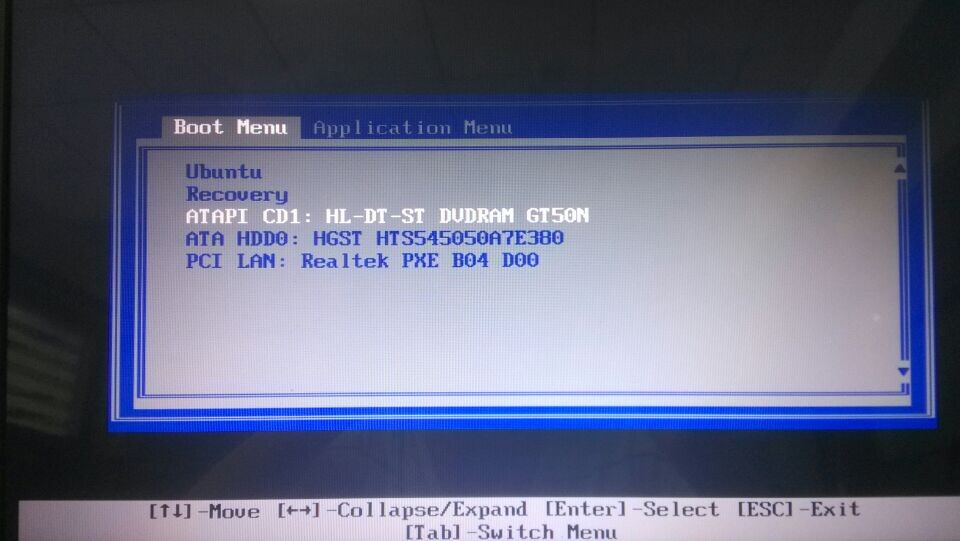
3.接着电脑重新启动,出现带有"press any key to boot from CD..."字样的界面,随便按下键盘上的某个键即可。
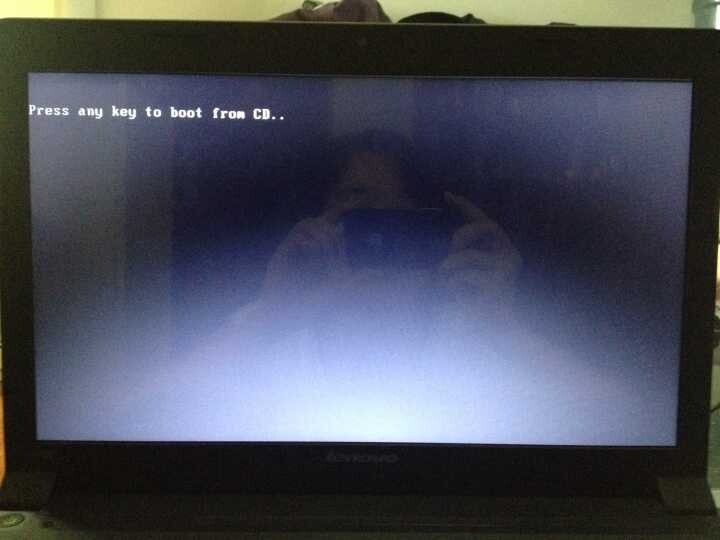
4.接着在出现的电脑公司功能选择项中,选择安装win7系统到C盘(此处是适用于重装的用户,若首次安装的用户就需要先对硬盘进行分区,可以选择功能4运行DiskGen分区工具)。
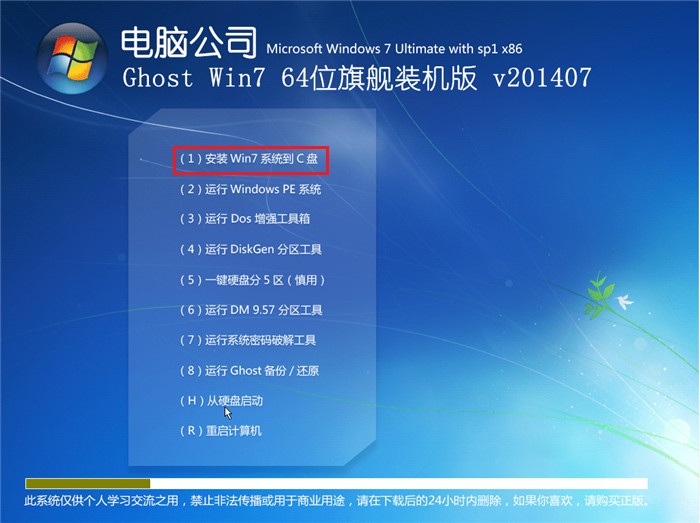
5.自动进行系统还原操作,可以看到系统还原进度界面,查看还原进度。
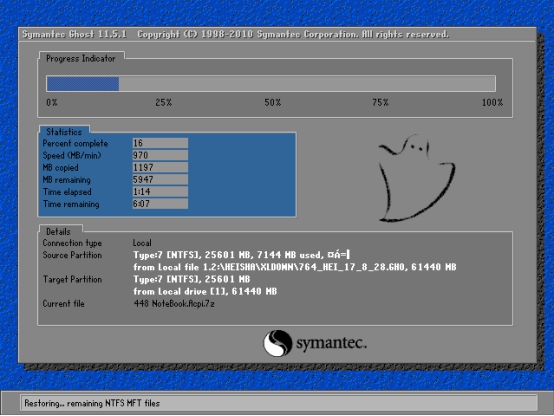
6. 由于是全自动的系统安装过程,我们无需任何操作,直到进入系统桌面,系统重装完成。
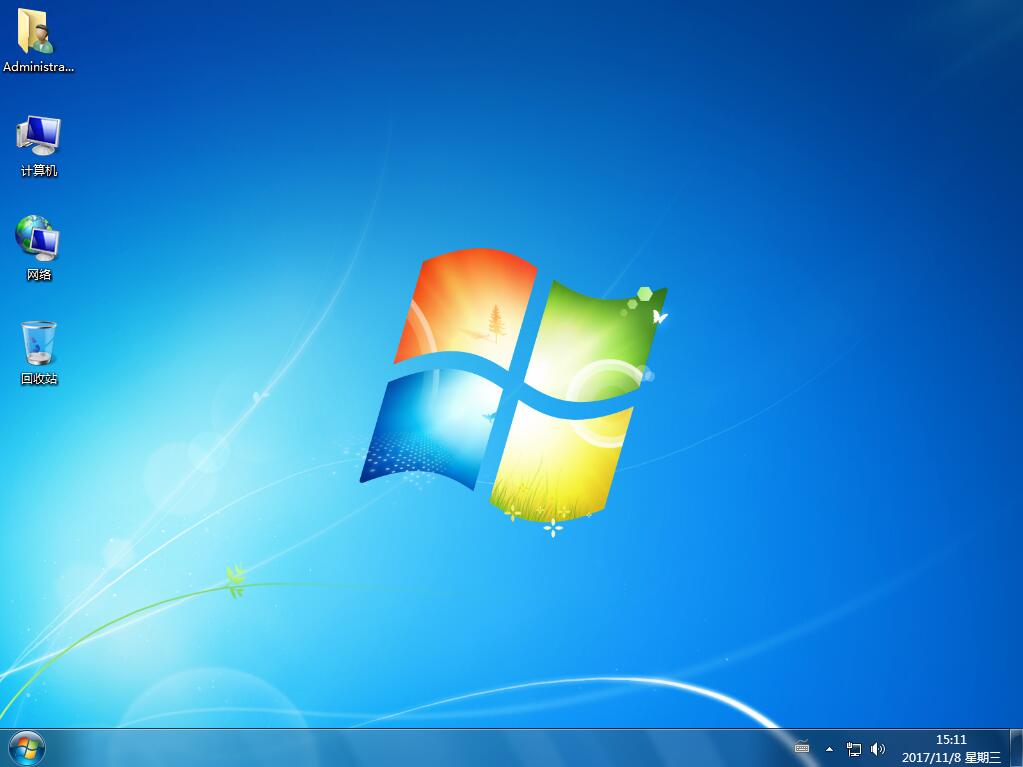
以上就是小编为大家带来的win7系统光盘重装办法详解。使用系统光盘,我们可以轻松的为电脑重装系统。如果没有光盘或是电脑没有光驱,可以使用韩博士装机大师进行重装。

